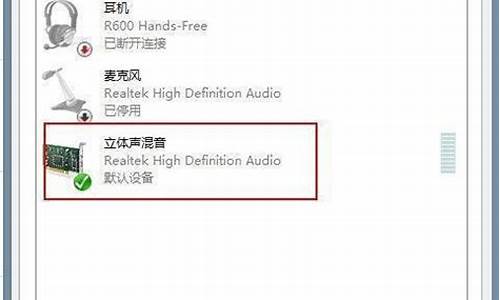智联网下载安装_智联科技电脑系统安装
1.电脑怎么装系统
2.电脑装系统的步骤

笔记本电脑一般都是生产厂原代的系统最好,经厂家测试、优化,最适合本机使用。如果是自己下载的,尽量选用厂家匹配的系统。
原装纯净安装版原装纯净安装版虽好,全面安装虽功能全面,安装后需要安装硬件驱动。
光盘安装如果有刻盘的条件,光盘安装是安装版Win7 的首选(安装版的64位系统镜像不支持硬盘安装),也可以U盘安装。
格式化C盘除GHost版本外,无论采取什么方法,都要在安装前先格式化C盘。格式化C盘的方法:1:进DOS里用格式化命令 2:用光盘里的工具 3:U盘的PE系统也有工具。
电脑怎么装系统
插入win10系统盘(U盘)后,重启按ESC选择U盘安装win10系统(产品线不同,启动项的进入快捷键不同,华硕笔记本是按ESC,台式机或主板是按F8)
开始引导镜像
选择语言、键盘等设置后,选择“下一步”
点击“现在安装”
安装程序正在启动
在验证秘钥的阶段,有秘钥就直接输入,也可以暂时选择跳过
同意许可条款
选择“自定义”
接下来进行分区,Windows7需要点选“驱动器选项(高级)”
点击新建分配C盘大小,这里1GB=1024M,根据需求来分配大小
如果需要分配C盘为100GB,则为100×1024=102400,为了防止变成99.9GB,可以多加5-10MB
这里把127GB硬盘分为一个分区,点击新建后点击应用
Windows会自动创建一个引导分区,这里选择确定
创建C盘后,其中系统保留盘会自动生成,不用管它。做完系统后会自动隐藏此分区,接下来选择C系统安装的路径,点击下一步
如果分了很多区的话,不要选错安装路径
正在复制文件和准备文件,接下来大部分阶段都是自动完成的
下图是个步骤都是自动完成的,接下来会自动重启
Windows将自动重启,这个时候可以将U盘拔掉
重启后Windows依然是自动加载进程的。期间会重启数次,正在准备设置
准备就绪后会重启,又到了验证产品秘钥的阶段,有秘钥可以直接输入,也可以暂时选择以后再说
快速上手的界面,选择使用快速设置即可
稍等片刻
到这里系统差不多已经安装完了,为这台计算机创建一个账户和密码,密码留空就是没有设置密码
接下来,Windows这种设置应用,等待最后配置准备
Windows安装完毕,请尽情使用吧
自动跳转到桌面
电脑装系统的步骤
电脑装系统步骤如下:
一、硬盘装系统:
1、打开网页浏览器,需要首先在网络上下载最新的Win7镜像系统。下载的文件不要放在准备安装的系统盘,默认系统盘为C,就放在D,或E盘内。如图所示:
2、先找到镜像文件,图标是光驱,ISO文件,大小在3G左右,鼠标右键单击下载好的镜像安装文件,解压缩。如图所示:
3、打开安装的文件夹,可以看到2个的AUTORUN文件,需要找到AUTORUN.exe的程序安装文件,用鼠标左键双击就可以安装需要的Win7系统。如图所示:
4、点击安装后,记住选择的镜像是安装到C盘的,所以不要选择错误了,如图所示:
5、随后会看到电脑进入重启,跳出这样的画面说明安装正常了。
6、进入这个安装页面,基本可以确定电脑已经可以安装成功!需要注意的是安装的过程中是不可以断电的,系统会默认的安装硬件的驱动,所以安心等待即可!
二、u盘装系统
准备工具:
1、u启动U盘启动盘
2、准备安装的系统镜像文件(如win7系统)
具体步骤:
1、将制作好的u启动u盘启动盘插入电脑usb接口,快速连续按开机启动快捷键f进入u启动主菜单界面,选择“02u启动win8pe标准版(新机器)”并回车,如图:
2、在pe装机工具中选择win7系统镜像,以c盘为系统盘,将win7系统安装在c盘中,点击确定,如图:
3、提醒程序将执行还原操作,单击“确定”按钮,如图:
4、进行程序还原过程,静静等待镜像释放完毕,如图:
5、接着重启计算机,然后进行程序安装过程,直到安装结束就可以使用win7系统了。如图: ?
电脑装系统的步骤如下:
1、插入U盘打开运行U盘启动盘制作工具,切换到“U盘启动-ISO模式”
2、首先生成点击“生成ISO镜像文件”,“选择高级版PE”,生成完成后点击制作ISO启动盘,硬盘驱动器选择你的U盘之后点击写入,等待写入完成后启动盘就制作好了。制作完成后将下载好的系统镜像文件复制到U盘里面。
3、重启电脑开机时不停按一键U盘启动快捷键,一般是(F12、Del、F11、F2等)不同的电脑主板快捷键可能不一样,很多电脑开机出现logo画面时下方会有短暂的按键提示。
4、打开启动选择界面后一般带usb字样或U盘品牌的选项就是U盘了,用方向键“↑↓”选择,回车键确认即可进入PE选择界面。
5、上面的步骤后进入到PE选择界面,这里一般选择“02 WindowsPE/RamOS(新机型)”回车键确定即可。
6、进入PE桌面后会自动弹出PE装机工具,这里首选勾选需要安装的系统镜像,然后左下角选择“目标分区”,一般默认即可,为避免意外最好确定一下选择的是不是系统盘(C盘),之后点击“安装系统”。
7、装机执行系统安装过程中一般4-5分钟就可以完成。8、完成后重启电脑完成最后的安装,直到进入全新的系统。
声明:本站所有文章资源内容,如无特殊说明或标注,均为采集网络资源。如若本站内容侵犯了原著者的合法权益,可联系本站删除。